Comment obtenir le reste dans Google Sheets à l’aide de la fonction MOD
Vous pouvez utiliser la fonction MOD dans Google Sheets pour calculer le reste après une opération de division.
Cette fonction utilise la syntaxe de base suivante :
=MOD(dividend, divisor)
où:
- dividende : Le nombre à diviser
- diviseur : Le nombre par lequel diviser
Les exemples suivants montrent l’utilisation de cette fonction dans différents scénarios dans Google Sheets.
Exemple 1 : Utilisation de la fonction MOD sans reste
La capture d’écran suivante montre comment utiliser la fonction MOD dans une situation où il n’y a pas de reste :
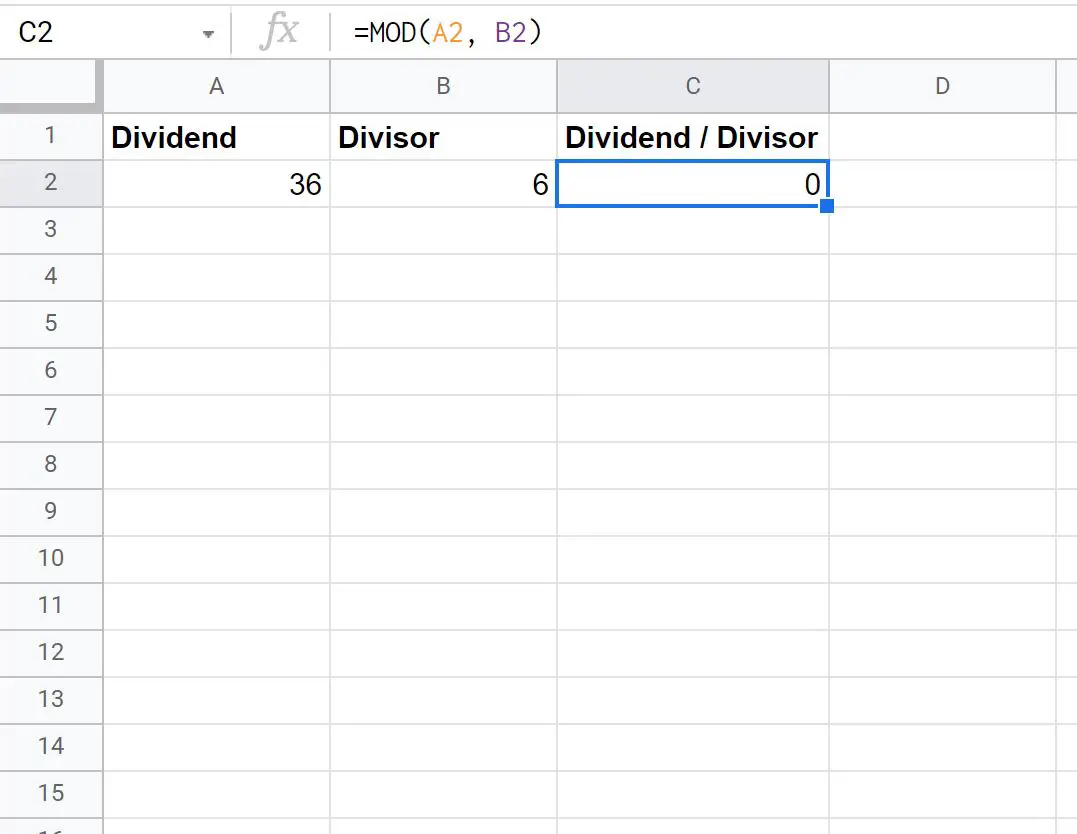
À partir du résultat, nous pouvons voir que le reste de 36 divisé par 6 est nul .
En effet, 6 se divise en 36 exactement 6 fois et il ne reste aucun reste.
Exemple 2 : Utilisation de la fonction MOD avec un reste
La capture d’écran suivante montre comment utiliser la fonction MOD dans une situation où il y a un reste :
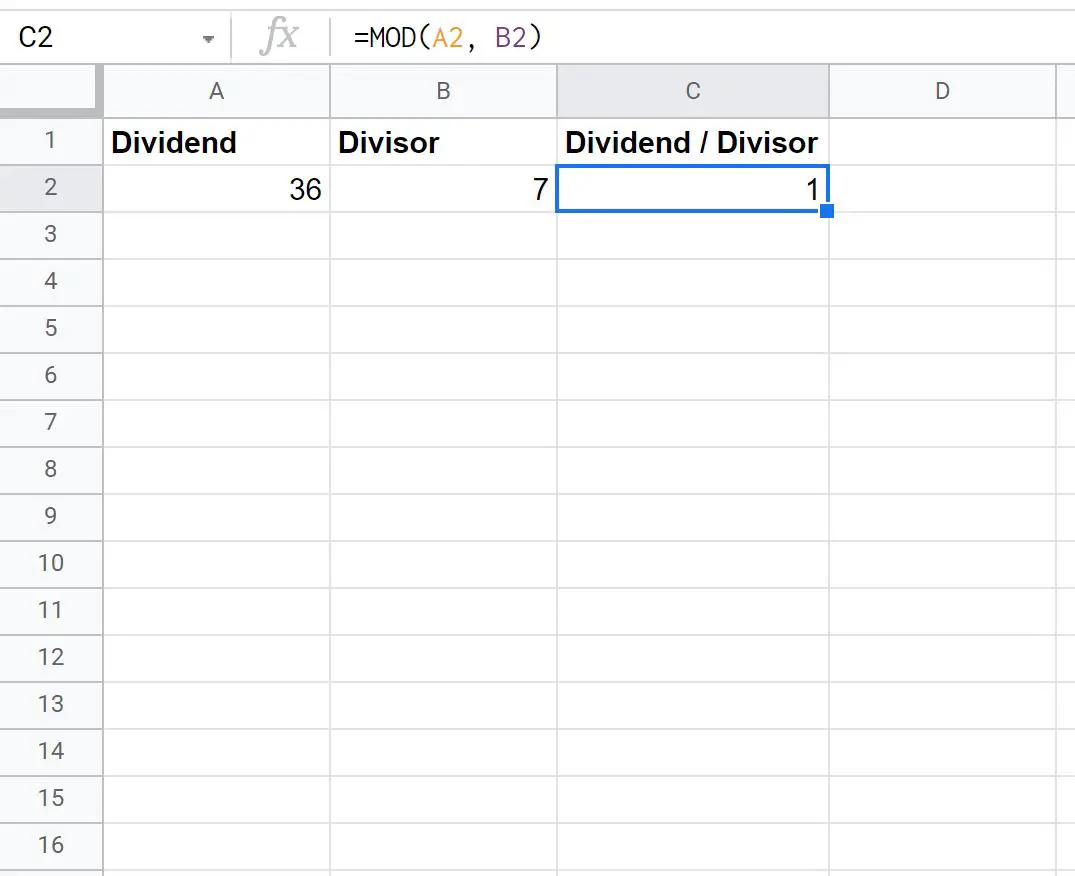
À partir du résultat, nous pouvons voir que le reste de 36 divisé par 7 est égal à un .
En effet, 7 se divise en 36 5 fois au total et il reste un reste de 1.
Exemple 3 : Utilisation de la fonction MOD lors d’une division par zéro
La capture d’écran suivante montre le résultat de l’utilisation de la fonction MOD lorsque nous essayons de diviser par zéro :
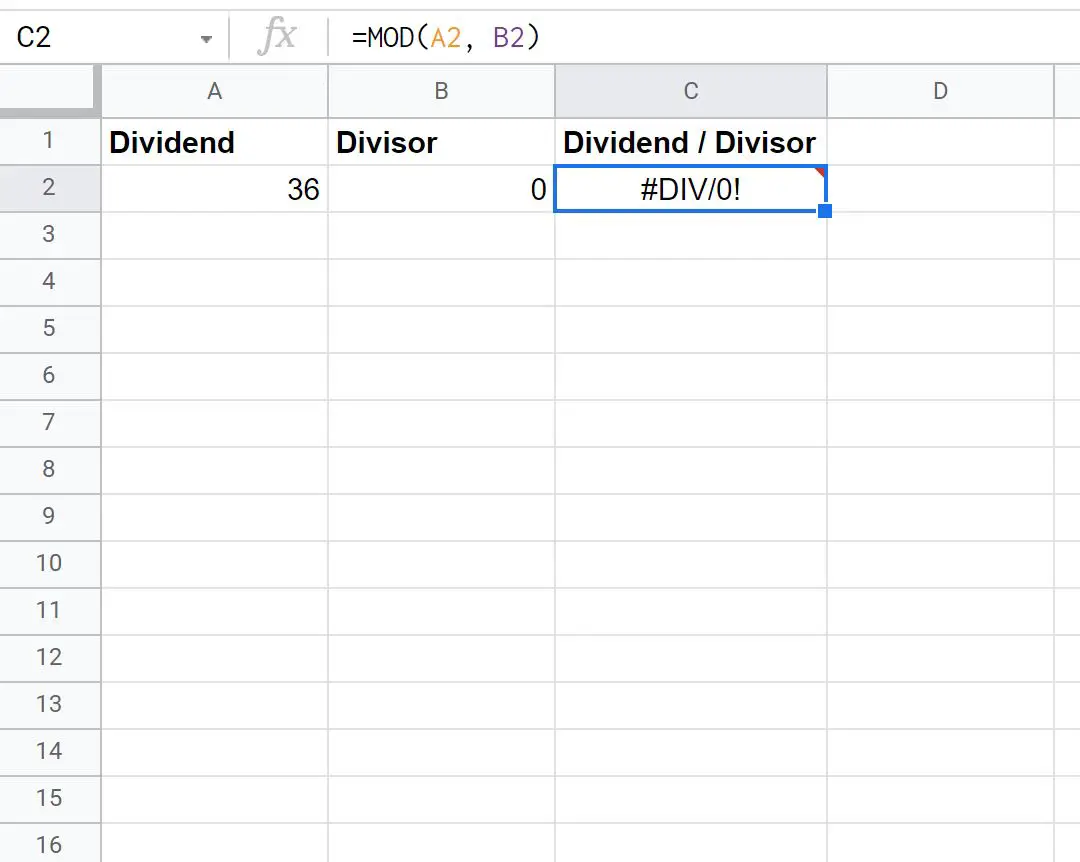
On reçoit un #DIV/0 ! erreur car il n’est pas possible de diviser par zéro.
Si nous souhaitons supprimer cette erreur, nous pouvons utiliser la formule suivante :
=IFERROR(MOD(A2, B2), "")
La capture d’écran suivante montre comment utiliser cette formule en pratique :
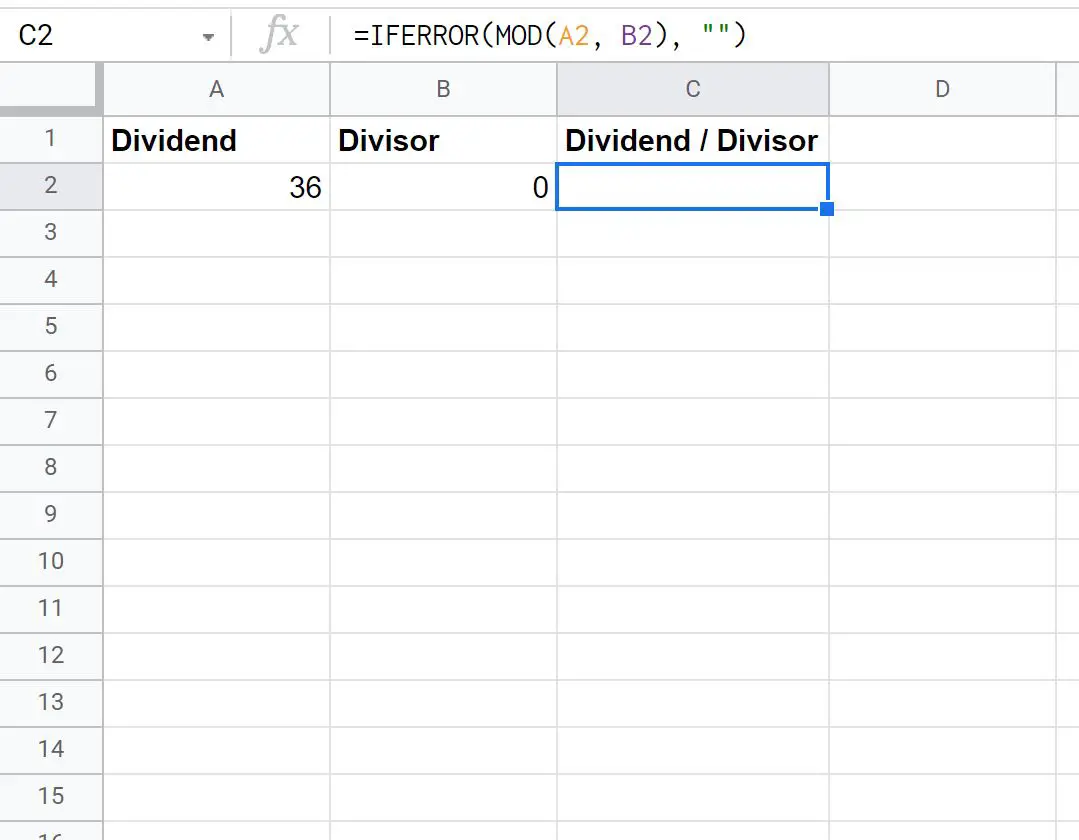
Puisque nous avons tenté de diviser par zéro, la formule a simplement renvoyé une valeur vide.
Remarque : Vous pouvez retrouver la documentation complète en ligne de la fonction MOD ici .
Ressources additionnelles
Les didacticiels suivants expliquent comment utiliser d’autres fonctions courantes dans Google Sheets :
Comment utiliser la fonction AVERAGEIFS dans Google Sheets
Comment utiliser la fonction ISERROR dans Google Sheets
Comment ignorer les valeurs #N/A avec des formules dans Google Sheets
